北洋BTP-98H驱动是北洋官方专门为了北洋BTP-98H打印机用户准备的一款北洋BTP-98H打印机驱动程序。北洋BTP-98H打印机用户都在使用的北洋BTP-98H驱动。北洋BTP-98H是一款非常紧凑的热敏打印机,主要用于茶馆,甜品店,快餐店,酒店(建筑物),茶馆,足部按摩,中西式火锅店,各种小吃和小吃等。 。在安装Beiyang BTP-98H驱动程序之后,打印机可以执行正常的打印工作。小编提供了驱动程序下载,欢迎需要下载并安装的朋友!
安装方法:
并行端口打印机驱动程序的安装分两个步骤:并行端口设备驱动程序的安装和打印机驱动程序的安装。
打印机使用半字节/字节模式并行端口。当设备连接到主机时,系统会识别新设备并启动设备驱动程序安装向导。
驱动程序安装要求是在管理员特权下提出的。
步骤1:并行设备驱动程序安装
将Windows 2000,Windows XP和Windows Server 2003连接到主机的并行端口打印机时,操作系统将识别新设备并启动设备驱动程序安装向导。
1)选择“否,暂时不”,然后单击“下一步”;
2)选择“从列表或特定位置安装(高级)”,然后单击“下一步”;
3)选择“在这些位置搜索最佳驱动程序”,选中“在搜索中包括此位置”,然后浏览到驱动程序安装软件包所在的目录“ ... \ Setup_BTP-98H_CN V1.0 \ PortDriverVx.xx ”,然后单击“下一步”;
4)单击“完成”以完成设备驱动程序的安装。
Windows Vista,Windows Server 2008系统将并行端口打印机连接到主机,系统将识别新设备并启动设备驱动程序安装向导,请按照以下步骤操作:
1)单击“查找并安装驱动程序软件(推荐)”,系统将链接至Windows更新库以查找匹配的软件,耐心等待系统完成搜索;
2)单击“我没有CD。请显示其他选项。”;
3)单击“浏览我的计算机以查找驱动程序软件(高级)”;
4)浏览至驱动程序安装包所在的目录“ ... \ Setup_BTP-98H_CN V1.0 \ PortDriverVx.xx”,然后单击“下一步”;
5)某些操作系统会弹出驱动程序验证确认界面,单击“始终安装此驱动程序软件”;
6)单击“关闭”以完成设备驱动程序的安装。
在Windows 7下将并行端口打印机连接到主机时,需要在系统识别新设备时手动安装设备驱动程序。请按照以下步骤操作:
1)将并行端口打印机连接到主机,然后将并行端口电缆插入主机的空闲并行端口。单击“开始”-“控制面板”-“系统”-“设备管理器”,在“其他设备”中选择“ BEIYANG NIBBLEPORT”,然后右键单击“未知设备”,选择“更新驱动程序软件”;
2)点击“浏览我的电脑以查找驱动程序软件”;
3)浏览至驱动程序安装包所在的目录“ ... \ Setup_BTP-98H_CN V1.0 \ PortDriverVx.xx”,然后单击“下一步”;
4)某些操作系统会弹出驱动程序验证确认界面,单击“始终安装此驱动程序软件”;
5)单击“关闭”以完成设备驱动程序的安装。
步骤2:安装打印机驱动程序
打印机驱动程序安装有两种类型:典型安装和高级安装。有关更多信息,请参见“何时使用高级安装方法”。
安装
1)运行“ Setup_BTP-98H_CN V1.0”文件夹中的Setup.exe,仔细阅读相关的软件许可协议,如果您接受该协议的所有条款,请单击“我接受”,然后单击“下一步”按钮。
2)选择已安装打印机的类型和名称。如果要将打印机设置为系统默认打印机,请选择“设置为默认打印机”按钮,然后单击“下一步”按钮
3)选择安装方式:“典型安装”,单击“下一步”按钮。
4)选择当前系统类型,然后单击“下一步”按钮。 (Windows 2000不支持64位系统)
5)设置打印机端口。默认情况下,选择“ LPT1”作为打印端口,然后单击“安装”开始安装。
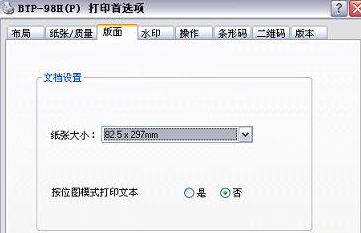
驱动器设置
布局页面
布局页面允许您选择纸张尺寸以及是否使用位图模式打印文本。如下所示:
提示:使用水印打印时,将自动启用以位图模式打印。
北洋BTP-98H打印机驱动程序v1.0正式版
水印页
水印页面允许您选择是否启用水印打印功能。锡
s页同时提供水印格式选择功能和水印参数设置功能。如下所示:
1)无水印:打印时将不启用水印功能。
2)图像水印:选择要打印的位图文件作为水印内容。位图文件的格式为“ .bmp”文件。
3)文本水印:选择或输入文本字符作为要打印的水印内容。组合框中的选项可以设置文本字符的字体,字体,字体大小和字体角度。
4)调整水印打印位置,水印大小,水印亮度和其他参数。
条码设置页面
“条形码”页面允许您设置条形码类别,元素宽度,元素高度和注释字符的打印位置。如下所示:
1)字体:选择用于条形码打印的设备字体名称,并为不同的条形码类型选择不同的设备字体名称。
2)类型:通过此选项选择相应的条形码类型,并提供条形码类型:UPC-A,UPC-E,EAN8,EAN13,Code39,ITF,Codabar,Code93,Code128。
3)元素宽度:选择条形码元素的宽度,参数设置为2-6,单位:点。
4)元素高度:选择条形码元素的高度,参数设置1-255,单位:点。
5)HRI位置:选择HRI字体的打印位置:在条形码顶部,条形码底部,条形码顶部和底部不打印。
6)HRI字体:选择HRI字体类型:FontA,FontB。





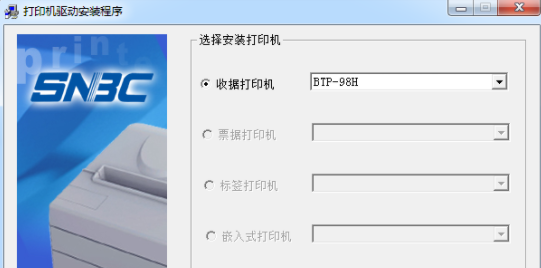

 万能手柄驱动器 1.0正式版
万能手柄驱动器 1.0正式版 迪龙游戏手柄驱动win7/xp 1.0正式中文版
迪龙游戏手柄驱动win7/xp 1.0正式中文版 左游手柄助手2 1.1最新版
左游手柄助手2 1.1最新版 vjoy虚拟手柄汉化版 1.3绿色版
vjoy虚拟手柄汉化版 1.3绿色版 飞智按键映射激活工具 1.1.3正式版
飞智按键映射激活工具 1.1.3正式版 深海之歌手柄修复工具 3.1通用免费版
深海之歌手柄修复工具 3.1通用免费版 联想M7020 Pro打印机驱动是一款专业的打印机驱动软件,小编给大家带来的是最新M7020 Pro官方版驱动下载,有需要这款驱动软件的朋友欢迎前往下载体验。
联想M7020 Pro打印机驱动是一款专业的打印机驱动软件,小编给大家带来的是最新M7020 Pro官方版驱动下载,有需要这款驱动软件的朋友欢迎前往下载体验。
 夏普MX-3112FN打印机驱动是夏普MX-3112FN打印机驱动程序。可以帮助用户解决打印机平时无法正常工作的问题,同时还有更多的打印机功能可以使用。
夏普MX-3112FN打印机驱动是夏普MX-3112FN打印机驱动程序。可以帮助用户解决打印机平时无法正常工作的问题,同时还有更多的打印机功能可以使用。
 京瓷1125一体机驱动是京瓷官方为1125一体机提供的驱动,专门解决打印机无法解决连接电脑的问题,有需要的用户可以下载来使用京瓷1125一体机集复印,扫描,传真四合一功能,还有每分钟25页打印速度。
京瓷1125一体机驱动是京瓷官方为1125一体机提供的驱动,专门解决打印机无法解决连接电脑的问题,有需要的用户可以下载来使用京瓷1125一体机集复印,扫描,传真四合一功能,还有每分钟25页打印速度。
 利盟X950de复合机驱动拥有非常强大的打印和扫描能力,在加上支持A3纸张,输出速度也可以保持在45ppm,让它也拥有很多的用户,当用户重装系统或者是驱动损坏了,就可以下载这个驱动程序重新安装,就可以这些问题。
利盟X950de复合机驱动拥有非常强大的打印和扫描能力,在加上支持A3纸张,输出速度也可以保持在45ppm,让它也拥有很多的用户,当用户重装系统或者是驱动损坏了,就可以下载这个驱动程序重新安装,就可以这些问题。
 新盟曼巴蛇鼠标驱动下载是一款专为曼巴蛇鼠标设计的一款鼠标驱动,该驱动能把用户的曼巴蛇鼠标设置修改,让用户根据自己的习惯完美的运用该鼠标。
新盟曼巴蛇鼠标驱动下载是一款专为曼巴蛇鼠标设计的一款鼠标驱动,该驱动能把用户的曼巴蛇鼠标设置修改,让用户根据自己的习惯完美的运用该鼠标。
 QQ2017
QQ2017 微信电脑版
微信电脑版 阿里旺旺
阿里旺旺 搜狗拼音
搜狗拼音 百度拼音
百度拼音 极品五笔
极品五笔 百度杀毒
百度杀毒 360杀毒
360杀毒 360安全卫士
360安全卫士 谷歌浏览器
谷歌浏览器 360浏览器
360浏览器 搜狗浏览器
搜狗浏览器 迅雷9
迅雷9 IDM下载器
IDM下载器 维棠flv
维棠flv 微软运行库
微软运行库 Winrar压缩
Winrar压缩 驱动精灵
驱动精灵